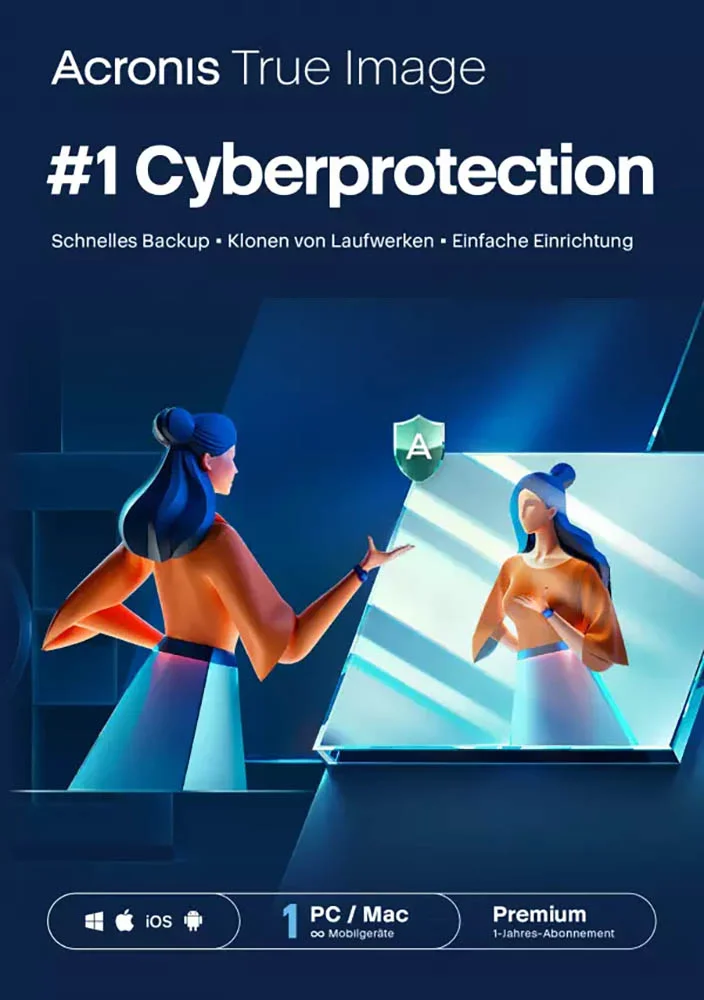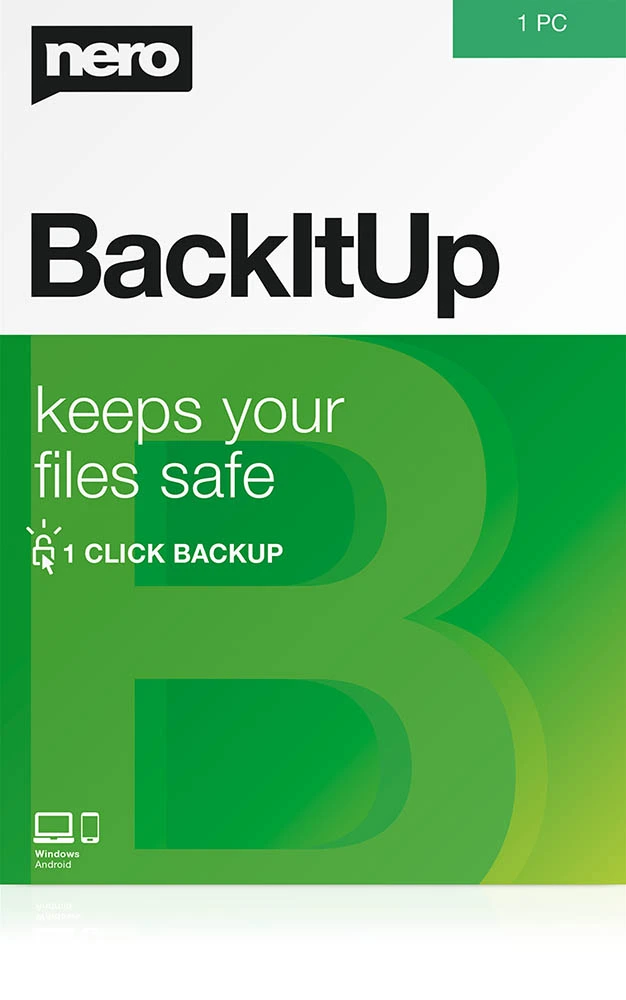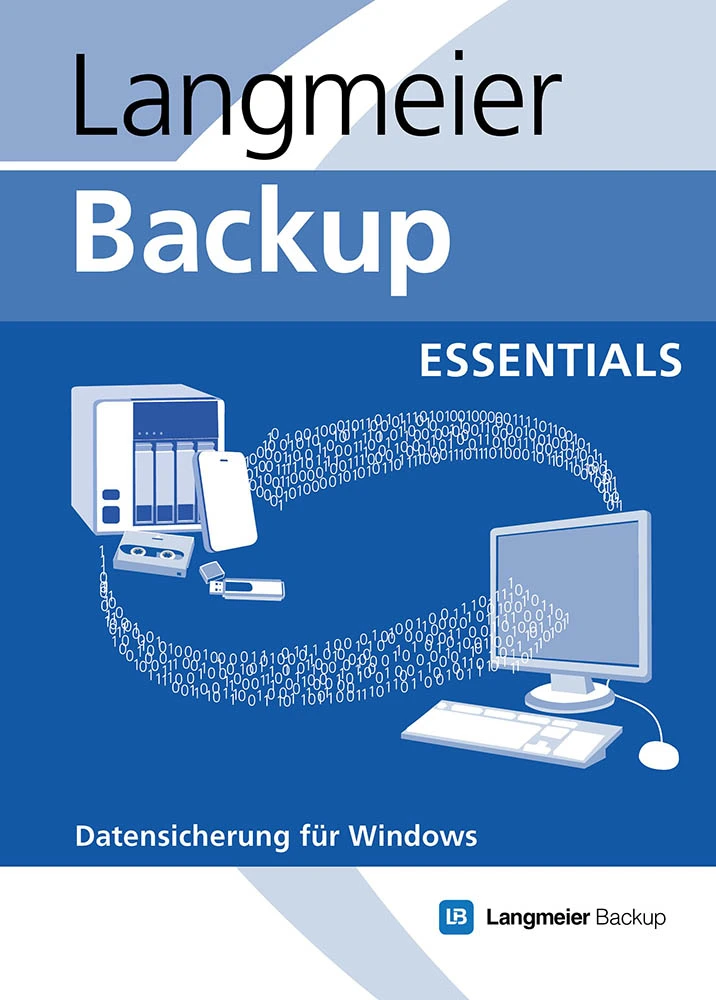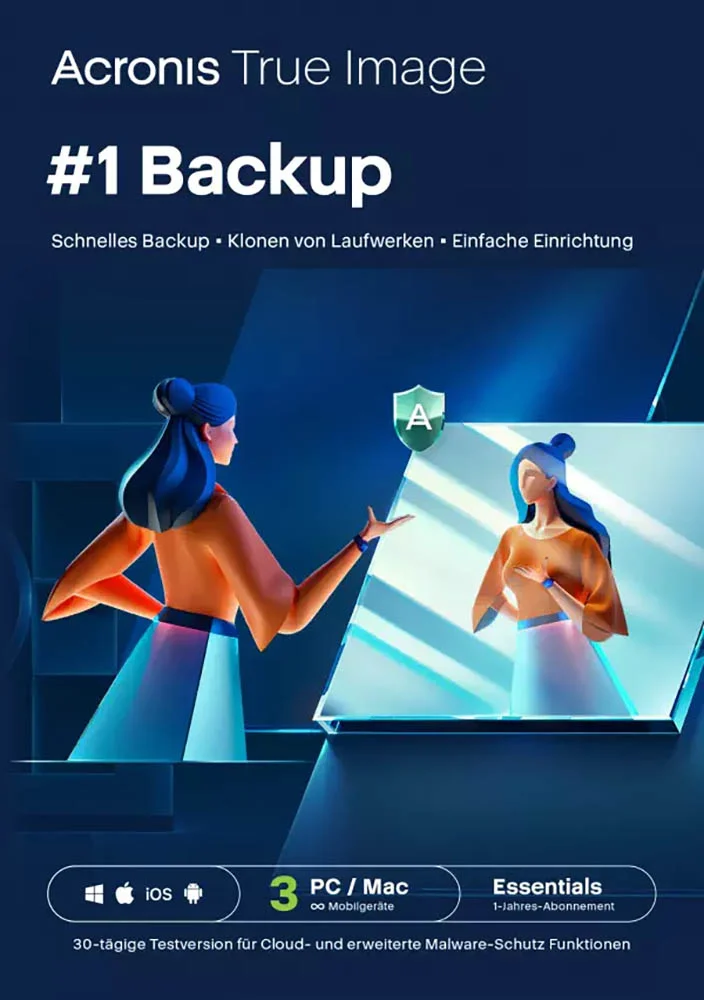Die Datensicherung unter Windows 10 lässt sich auf verschiedenen Wegen bewerkstelligen. Für die schnelle Lösung bietet das Microsoft Betriebssystem eine integrierte Funktion, über die Sie Ihre Daten und Einstellungen sichern und im Notfall wiederherstellen. Wie Sie diese nutzen, erfahren Sie in diesem Ratgeber.
Wünschen Sie sich mehr Möglichkeiten und Kontrolle über die Sicherung Ihrer Daten? Dann empfiehlt sich der Kauf einer Software für umfassendere Backup-Strategien, wie Sie u. a. die Hersteller Acronis oder EaseUS anbieten. Zur Datenarchivierung nutzen Sie externe Speicher, ein Netzwerk oder die Cloud. Einige der Anbieter stellen Ihnen kostenfreien Speicherplatz zur Verfügung.
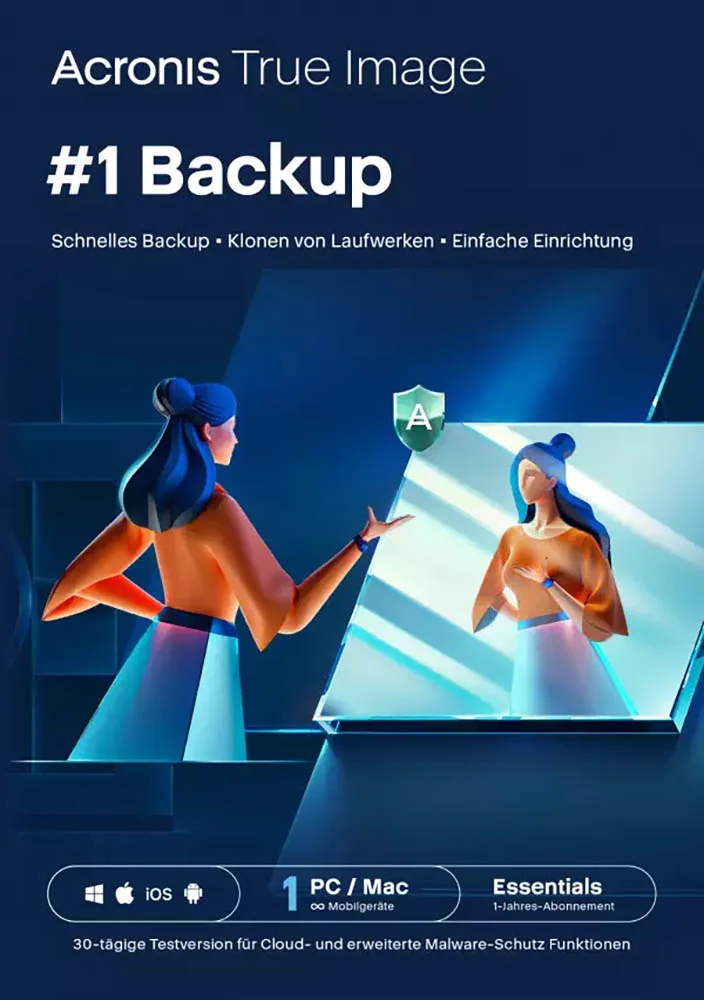
Acronis True Image Essentials - 1 Gerät 1 Jahr
- Unterstützt 1 Gerät
- Erstellt vollständige Image-Backups
- Bietet Quick Recovery und Universal Restore

EaseUS Todo Backup Home 2025 - Dauerversion
- Umfassende Datensicherung für private Zwecke
- Geeignet für inkrementelle und differenzielle Backups
- Dauerversion für unbegrenzte Nutzung
Wie lässt sich ein Systemabbild unter Windows 10 erstellen?
Welche Software hilft beim Erstellen von Backups?
Reichen Ihnen die Funktionen und Einstellungsmöglichkeiten der Windows Backup Option nicht aus, helfen Ihnen professionelle Programme, Freeware oder Kommandozeilenwerkzeuge weiter. Bekannte Hersteller wie Acronis mit den verschiedenen Versionen von True Image sowie Software von Nero, EaseUS und Langmeier oder kostenlose Lösungen wie Aomei Backupper und Robocopy unterstützen Sie auf einfache Weise bei der Datensicherung unter Windows 10.
Acronis True Image
Acronis True Image Premium sichert einzelne Dateien, Ordner, Betriebssystemeinstellung oder die komplette Festplatte. Ein vollständiges Backup von Laufwerken oder Partitionen kann zur schnellen Datenrettung im Notfall dienen oder eine frühere Version des Speichermediums wiederherstellen. Mit Acronis True Image lassen sich aktive Laufwerke mitten im Betrieb klonen. Auf diese Weise erzeugen Sie eine identische Kopie der Daten, während Sie Ihre Arbeit verrichten. Die Datensicherungssoftware von Acronis unterstützt inkrementelle und differenzielle Backups auf PC und Mac und erstellt mit dem All-in-one-Recovery-Tool ein bootfähiges Rettungsmedium zur unkomplizierten Wiederherstellung des Betriebssystems.
Nero BackItUp
Nero BackItUp ist ein Sicherungsprogramm für PC und Laptop. Backups lassen sich damit auf mehrere Ziele speichern – auf einer externen Festplatte, einem USB-Stick, einer DVD oder im Netzwerk. Mit einem Klick komprimieren Sie das Backup, um Speicherplatz zu sparen. Mit einem weiteren Klick verschlüsseln Sie alle Informationen, um sie vor dem Zugriff unberechtigter Personen oder Angriffe durch Schadsoftware zu schützen. Nero BackItUp lädt die Sicherungsdatei auf Wunsch außerdem direkt in Ihr OneDrive oder in den Online-Speicher von Google Drive.
Paragon Backup & Recovery
Paragon Backup & Recovery sichert Dateien oder Laufwerke zusammen oder einzeln ab. Sie entscheiden, wie oft und in welcher Häufigkeit Sie eine Datensicherung neu anlegen oder ein bestehendes Backup aktualisieren. Richten Sie sich selbst eine Backup-Routine mit dem Zeitplaner der Software ein. Nutzen Sie die Versionskontrolle und legen Sie die Dauer von Aufbewahrungsfristen für Ihre Sicherungen fest. Paragon Backup & Recovery macht Ihnen die methodische Organisation und die Verwaltung der Image-Dateien sehr leicht.
Langmeier Backup
Langmeier Backup erstellt Voll- und Teilsicherungen Ihrer Partitionen und Laufwerke. Auf unkomplizierte Art sichert die bewährte Backup-Software Ihre Bilder, Videos und Musik oder das gesamte Betriebssystem. Damit Sie bei einem Totalausfall von Windows nicht im Regen stehen bleiben, erzeugt Langmeier Backup mit wenigen Klicks und einer DVD oder einem USB-Stick ein Rettungsmedium. Mit diesem bootfähigen Notfall-Helfer starten Sie den Rechner auch dann, wenn Windows streikt. Darüber hinaus sichert das Backup-Programm auch Ihre Outlook-Postfächer und E-Mails, damit nichts verloren geht.
Aomei Backupper
Die kostenlose Datensicherungssoftware Aomei Backupper bietet zwar nicht den gleichen Funktionsumfang wie viele kommerzielle Programme, dennoch unterstützt Sie Privatanwender zuverlässig beim Sichern von Laufwerken und ganzen Systemen. Der Backupper klont Festplatten und Partitionen und erstellt inkrementelle sowie differenzielle Sicherungen. Daten lassen sich mit der Software selektiv oder vollständig wiederherstellen und synchronisieren. Praktische Werkzeuge wie ein Boot Tool und eine Analyse-Option, mit der Sie die Integrität einer Image-Datei überprüfen können, machen Aomei Backupper zu einer hervorragenden Alternative zu den kostenpflichtigen Datensicherungsprogrammen.
Robocopy
Robocopy ist ein beliebtes Tool für Windows, das seinem Anwender ein fortgeschrittenes Verständnis des Betriebssystems abverlangt. Sind Sie mit dem passenden Know-how ausgestattet, werden Sie schnell erkennen, wie vielseitig dieses Kommandozeilenwerkzeug ist. Unter anderem kopieren Sie damit Verzeichnisse inkrementell auf externe Festplatten oder Netzlaufwerke. Ein großer Pluspunkt von Robocopy ist, Sie müssen kein zusätzliches Geld dafür ausgeben. Tippen Sie einfach den Befehl robocopy in die Windows-Eingabeaufforderung ein und legen Sie los mit der Datensicherung.